FLUXOS – Como criar um papel e permissão no Fluxos no Qualitfy?
Os papéis são fundamentais para definir quais ações cada colaborador pode realizar dentro do sistema. Essa configuração garante segurança, organização e controle, evitando acessos indevidos e assegurando que cada usuário tenha apenas as permissões necessárias para desempenhar suas funções.
Criar papéis bem estruturados é essencial para:
- Distribuir responsabilidades de forma clara;
- Manter a integridade das informações;
- Facilitar auditorias e rastreabilidade das ações realizadas no sistema.
Este artigo apresenta o passo a passo para criar um papel, vincular usuários e conceder permissões específicas para o módulo Fluxos, além de dicas para uma gestão eficiente.
Acessando o Módulo
Criando um Novo Papel
No módulo Configurações, acesse a aba 'Papéis e Permissões'.
Para criar um novo papel, é necessário ter as permissões de “Listar” e “Registrar" papéis habilitadas. Definido na aba Configurações > Papel e permissões
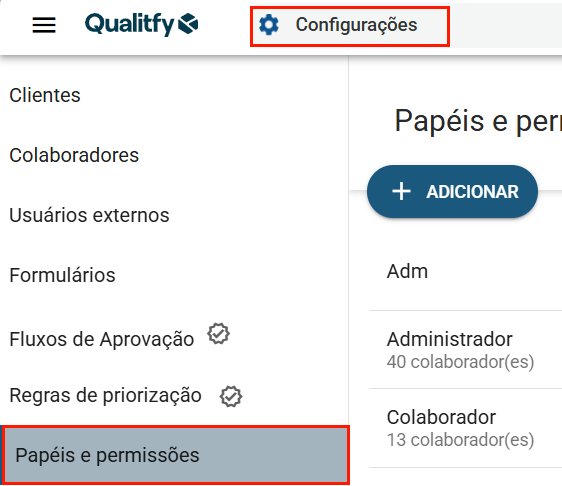
Na aba de Papéis e permissões clique em ![]()
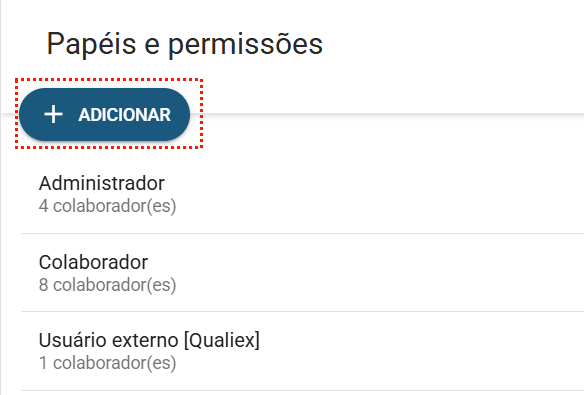
Será exibida uma janela para preenchimento das informações do novo papel
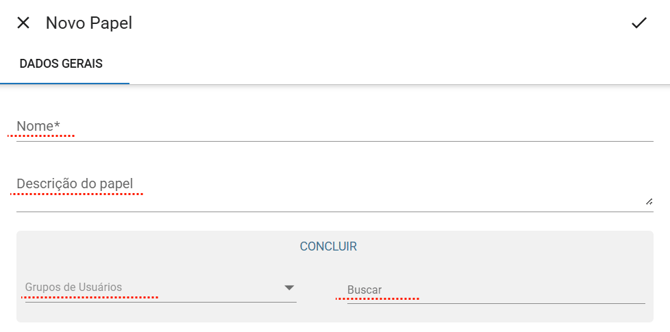
- Nome*: Informe o nome do papel (campo obrigatório).
- Descrição: Adicione uma breve descrição sobre a função do papel.
- Grupos de usuários: Selecione um grupo para atribuir o papel aos colaboradores desse grupo.
- Buscar: Localize usuários específicos para vincular ao papel.
Após o cadastro, o papel será exibido na lista da aba de papéis e permissões:
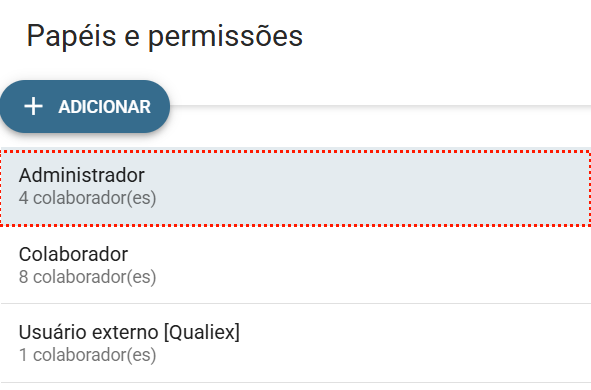
Selecione-o e acesse a aba Fluxos para atribuir as permissões que os usuários relacionados ao papel terão, referente as configurações:
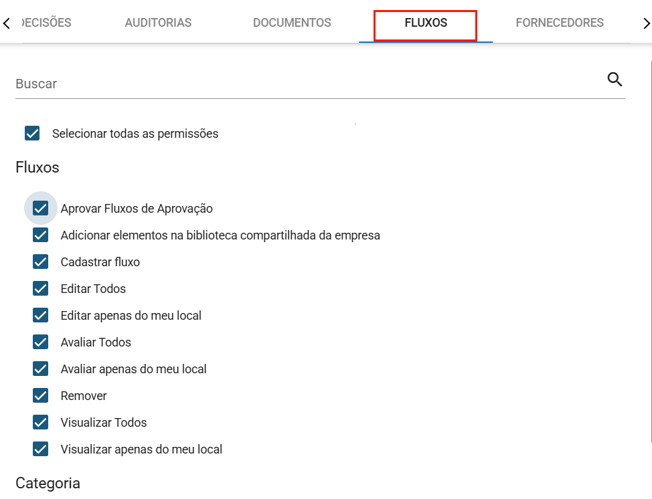
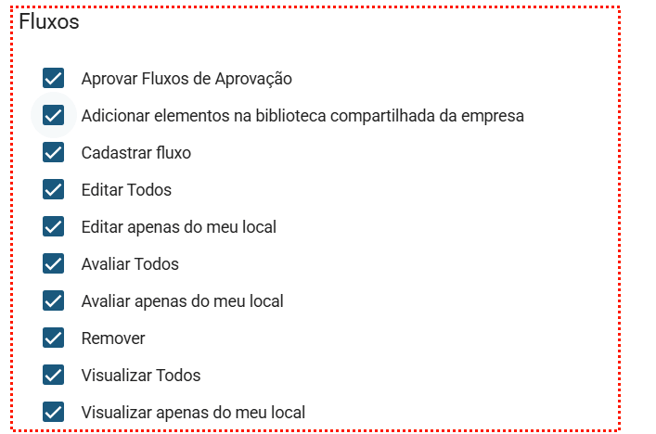
- Aprovar Fluxos de Aprovação: Permite aprovar fluxos que estão em análise.
- Adicionar elementos na biblioteca compartilhada da empresa: Permite incluir itens na biblioteca comum, acessível por todos.
- Cadastrar fluxo: Permite criar novos fluxos.
- Editar Todos: Permite editar qualquer fluxo, independentemente do local.
- Editar apenas do meu local: Permite editar fluxos vinculados ao mesmo local do usuário.
- Avaliar Todos: Permite avaliar qualquer fluxo (aprovar, reprovar ou devolver).
- Avaliar apenas do meu local: Permite avaliar fluxos do mesmo local do usuário.
- Remover: Permite excluir fluxos existentes.
- Visualizar Todos: Permite visualizar todos os fluxos cadastrados.
- Visualizar apenas do meu local: Permite visualizar fluxos vinculados ao mesmo local do usuário
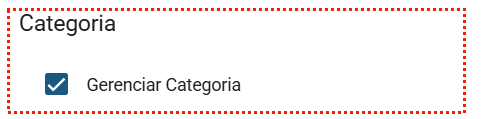
- Gerenciar Categoria: Permite criar, editar, remover, ativar ou inativar categorias que organizam os fluxos
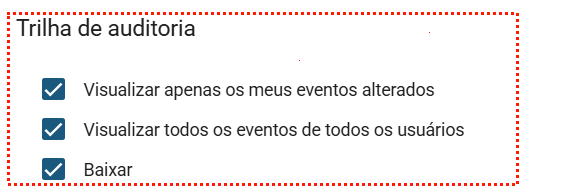
- Visualizar apenas os meus eventos alterados: Permite consultar alterações feitas pelo próprio usuário.
- Visualizar todos os eventos de todos os usuários: Permite acompanhar todas as alterações realizadas no sistema.
- Baixar: Permite exportar os registros da trilha de auditoria em formatos como CSV, PDF ou XLSX.
Após selecionar as opções clique em para ![]() para gravar o papel.
para gravar o papel.
Essas permissões são essenciais para definir quem pode criar, editar, aprovar, remover e visualizar fluxos, além de gerenciar categorias e auditar ações no sistema. Elas garantem controle, segurança e rastreabilidade.
